Как загрузить фото без обрезки в Инстаграм — соблюдаем требования и используем приложения для публикации
Привычка Инстаграм* обрезать фото в самых неподходящих местах расстраивает. Пользователь выкладывает фотографию, а Инста смело сжимает и отрезает до половины от картинки. В результате за кадром остаются головы, ноги, части пейзажа, и такой пост хочется только удалить. Раньше, чтобы разместить фото без обрезки, нужно было воспользоваться дополнительным софтом, а сейчас появились и другие способы, о которых мы расскажем в нашей статье.
Зачем Инстаграм* обрезает фото
У этой соцсети есть сразу несколько причин резать фотографии пользователей. Она пытается адаптировать картинки так, чтобы они смотрелись на вертикальных экранах телефонов, даже если у фото странное соотношение сторон. А кроме того — владельцам сети хочется сэкономить место на серверах.
Основная причина, по которой социальная сеть обрезает фото — уравнять условия для всех пользователей, чтобы фото любого размера и качества привлекательно смотрелось, а все страницы были одинаковыми в соцсети на всех устройствах.
Инста по умолчанию обрезает фотографии, которые не соответствуют ее требованиям. Если ширина изображения находится в рамках от 320 до 1080 px, а соотношение сторон от 1,91:1 до 4:5, то изображение публикуется без изменений. Если разрешение меньше, Инстаграм* его увеличивает. Если больше 1080 px, то сжимает до 1080 px.
В Paint внизу всегда указывается размер будущего кадра. Картинку можно редактировать, двигая за углы, чтобы добиться нужного размераПо умолчанию Инстаграм* масштабирует фото и берет для публикации центр кадра. Если нажать на значок масштабирования в левом нижнем углу, то Инстаграм* возьмет для публикации весь кадр.
При нажатии на значок масштабирования фото оказывается целиком в кадре. Кадр можно отправить в Инсту без редактирования краев, если соотношение сторон 16:9. Перед публикацией можно посмотреть, как это будет выглядетьРекомендуем к прочтению: Оптимальные размеры картинок для соцсетей: шпаргалка.
Как опубликовать фото в Инстаграм* без обрезки
Если фото будет попадать в нужные Инстаграму* пропорции, то Инстаграм* не будет обрезать часть изображения.
| Формат | Разрешение | |
| Фото для аватара | квадратное, 1:1 | оптимально 160 х 160 px, минимально 110 х 110 px, максимально 180 x 180 px |
| Фото для поста | горизонтальное, 1,91:1, вертикальное, 4:5, квадратное 1:1 | горизонтальное, 1080 х 566 px, вертикальное, 1080 х 1350 px, квадратное, 1080 x 1080 px |
| Фото для cторис и IGTV | вертикальная ориентация 9:16 | 1080 х 1920 px |
Если у фото ширина от 320 до 1080 пикселей, то сохраняется его оригинальный размер, но только в случаях, когда соотношение сторон отвечает параметрам от 1,91:1, до 4:5. Высота при этом должна быть от 566 до 1350 пикселей, а ширина — 1080 пикселей.
Высота при этом должна быть от 566 до 1350 пикселей, а ширина — 1080 пикселей.
Если нужно поделиться фото с другим расширением, Инстаграм* обрежет фото до нужного размера.
Если фото будет с расширением меньше, то Инстаграм* увеличит ширину до 320 пикселей. Если больше 1080 пикселей, то ширину уменьшат до 1080 пикселей.
Есть несколько способов добавить в Инстаграм* полное фото. Для этого выберите один из вариантов:
- не использовать фон;
- использовать вертикальное фото;
- представить фотографию в виде панорамы.
Рассмотрим эти способы размещения более подробно.
Как загрузить фото без фона
Раньше все картинки нестандартных размеров публиковались соцсетью с белым фоном позади кадра. Это было необходимо, если не хватало ширины или высоты фотографии. Сейчас без него можно обойтись. Инстаграм* разрешает публиковать картинки, которые не подходят под требования к размерам. При публикации на изображении появится автоматический прозрачный фон.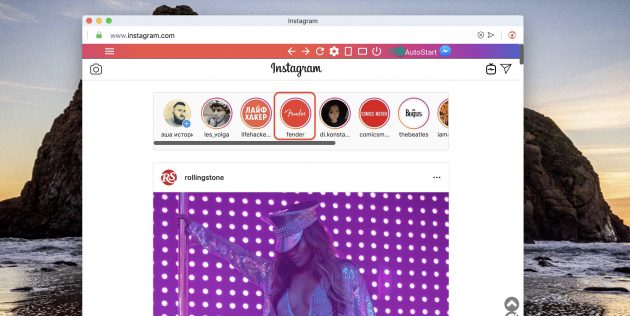
Не будет фона, если при публикации масштабировать фотографию. После того, как будет выбран кадр, останется определиться с частью снимка, которую хочется опубликовать. Но есть нюанс — иногда пропадают важные части фото, потому что Инста их обрезает.
С фото пропала половина текста внизу кадра и часть головы персонажа. Зато прозрачного фона по бокам нет. Масштабировать стоит, если суть изображения в центре кадра, а по краям ничего важного нетРекомендуем к прочтению: Как сделать свои стикеры в Телеграме.
Как загружать, если фото вертикальное
Не так давно в Инстаграме* появилась возможность публиковать вертикальные длинные фотографии. В интерфейсе появилась специальная кнопка, которая разрешает вытянуть снимок по бокам и добавить туда прозрачный фон. Получится фото в полном размере, но с рамками.
Кнопку найти не сложно. Также можно пальцами растягивать и уменьшать кадр до тех пор, пока не появится рамка по бокамКак работать с панорамным фото
Инстаграм* не позволит разместить панорамное фото в ленте, потому что оно слишком вытянуто по горизонтали. Чтобы загрузить кадр в соцсеть полностью, без обрезки по краям половины кадра, нужно воспользоваться специальным ПО.
Чтобы загрузить кадр в соцсеть полностью, без обрезки по краям половины кадра, нужно воспользоваться специальным ПО.
Есть 2 простых программы, которые помогут в этом деле — SwieablePanorama (только для iOS) и InSwipe Panorama for Instagram* (работает на Андроидах и на iOS). В любой из программ легко загружается фотография и нарезается на несколько одинаковых блоков. Их можно загрузить в Инсту в виде карусели. Это довольно необычный и выигрышный способ опубликовать панораму без потери качества и смысла изображения.
В InSwipe можно поделить фото на равные кусочки до 10 частей и сохранить для публикации в Инстаграм*. При публикации в Инстаграм* нужно будет только нажать на «Выбрать несколько» и выделить нужные части. Результат появится в каруселиРекомендуем к прочтению: Как сделать привлекательную обложку для группы в ВК.
Как подогнать размер под ИнстуЧтобы изображение отвечало требованиям соцсети, можно воспользоваться специальными приложениями. Найти такое ПО, которое поможет обрезать фото или подгонять под нужные размеры, не сложно.
Найти такое ПО, которое поможет обрезать фото или подгонять под нужные размеры, не сложно.
Обрезаем самостоятельно с компьютера
Чтобы снимок отображался в сети полностью, его можно обрезать вручную, через программу. В этом поможет практически любой графический редактор, даже простейший Paint справится с задачей изменить размер в пикселях или в процентах.
Вот пара программ, через которые обычно обрезают фото:
- Photoshop. Огромное количество функций и возможностей для редактирования. Единственная сложность — придется устанавливать этот немаленький по весу софт и разбираться в его тонкостях.
- Lightroom. Здесь обрезают слои, выбирают соотношение сторон, настраивают резкость. Можно применять настройки одного фото к следующим, которые будут обрабатываться позже.
- Canva. Большая онлайн-программа для создания обложек, картинок и прочего. Можно не только сжать размер или изменить пропорции кадра, возможностей много.
 Доступны эффекты, вставка любого текста или фона, элементы и вставки.
Доступны эффекты, вставка любого текста или фона, элементы и вставки.
Главное — помнить о пропорциях и максимально возможном расширении снимка в зависимости от его целей. Ведь оно может быть квадратным, вертикальным или панорамным.
Проверить и настроить соотношение сторон проще всего в PaintСжимаем размер под требования
Можно пользоваться любой онлайн-программой, в том числе Canva. Через них можно загружать фото, подгонять под размеры и редактировать. После такой обработки Инстаграм* не обрежет края.
Обычно для блогов готовят сразу много фотографий, чтобы обеспечить страницу контентом на недели и месяцы. Для этого удобно пользоваться отложенным постингом SMMplanner, где посты заранее размещаются, а потом становятся видимыми подписчикам точно по расписанию.
Чтобы разобраться в этой функции, советуем изучить Отложенный постинг в Инстаграм* с компьютера. Здесь мы рассказывали, как с этим работать, как создавать и планировать Сторис, как публиковать карусели и многое другое.
Еще один способ загружать полноразмерные фото — пользоваться специальными приложениями. Ниже — самые популярные и простые среди программ.
InstaSize
Софт для телефонов на Андроидах и iOS. Здесь есть как стандартные функции, так и другие возможности — изменить размер, край, характеристики кадра. Можно отредактировать фото для публикации, создать коллаж или сторис. Дополнительно — функция масштабирования снимков. Фото можно подтянуть из галереи, облака или сделать снимок прямо сейчас.
Несколько форматов, в которых можно работать. Есть самый нужный функционал — обрезать края, добавить фильтры, текст и настройки«Без обрезки» или NoCrop
Еще одно простое приложение, которое помогает загрузить полное фото в Инсту. Программка с множеством функций. Большинство из них платные, но для основной цели — опубликовать фото без обрезки краев — хватит и бесплатного функционала.
При нажатии на каждый из вариантов программа предлагает скачать дополнительные утилиты для редактированияКроме того, доступны такие функции:
- повернуть или изменить масштаб фотографии;
- использовать фон — более сотни бесплатных вариантов;
- фильтры — если мало тех, что есть в Инсте;
- блоки текста — вставить, изменить наклон, местоположение;
- стикеры — в распоряжении пользователя более 400 самых разных стикеров, есть из чего выбирать.

Запустите программу и выберите снимок для публикации. В кадре появится светлая рамка, под которую нужно подогнать изображение. После этого кадр можно публиковать — Инстаграм* его уже не обрежет.
Мы рассмотрели основные способы, которыми можно опубликовать фото в Инстаграм*, не обрезая при этом половину снимка. Все они простые в использовании, ведь главное — просто соблюсти пропорцию и разрешение кадра. А еще через программы можно дополнительно настроить фильтры, добавить рамки и надписи, в общем, полностью подготовить фото к публикации во всей его красоте. Если вы знаете другие способы — расскажите нам об этом.
Статья обновлена. Первая публикация: 26 января 2021 года
какое разрешение и соотношение сторон лучше использовать
Здравствуйте, дорогие друзья!
Чтобы ваши публикации выглядели именно так, как задумывалось, вам нужно знать эталонный размер фото для Инстаграма – к видео это тоже относится – и придерживаться его.
О том, как это сделать и зачем это нужно, мы сейчас расскажем.
Для чего необходимо придерживаться определенных размеровДумаем, ни для кого не секрет, что в Instagram есть определенные требования и рекомендации к соотношению сторон, разрешению и другим параметрам контента.
Это нужно, чтобы все публикации были выдержаны в одном стиле и формате и в ленте соцсети соблюдался порядок. К тому же такой подход позволяет получить плюс-минус одинаковое отображение контента на разных устройствах с различной диагональю экрана.
Конечно, вы можете добавлять в Instagram фотографии и видеозаписи любых пропорций и любого разрешения. Алгоритмы сами подгонят параметры публикации под формат социальной сети.
Вот только есть одно большое но. В процессе подгонки фото и видео Инстаграм может ужать их по качеству, обрезать часть изображения или, наоборот, добавить черные полосы по бокам. Вот именно для того, чтобы такого не случалось, и нужно знать, какой формат для Инстаграма считается оптимальным, и придерживаться его.
Как-то один из соучредителей известной всем компании HP сказал: “Нельзя управлять тем, что невозможно измерить, но всего, что измеримо, можно достичь”.
Вот и нам, перед тем как обрабатывать фотографию для публикации, необходимо разобраться, на какие параметры загружаемых изображений Instagram обращает внимание и какие размеры считаются оптимальными.
Оптимальные параметры фотоРассмотрим оптимальные значения основных параметров для изображений:
- Разрешение. Оно измеряется в пикселях, т. е. показывает, сколько пикселей в себе содержит то или иное фото. Указывать его принято в формате A x B. Где A – это горизонталь (ширина изображения), а B – вертикаль (высота). Например, 1080 x 566 px. Минимальный размер для публикации, который стоит использовать, – 320 x 320 px, максимальный – 1080 x 1350. Если выложить изображение, которое не соответствует требованиям, то Инстаграм сам отредактирует картинку, что может значительно снизить ее качество.

- Пропорции или соотношение сторон. Это то, что определяет вашу фотографию как квадратную, вертикальную или горизонтальную. Наиболее подходящим считался формат фото 1:1, т. е. квадратный. Но тенденция развития смартфонов показывает, что они становятся все вертикальнее, а значит, и квадратная фотография, возможно, со временем себя изживет. Для вертикальной публикации характерно соотношение 4:5, а для горизонтальной или альбомной – 1,91:1 или 16:9.
- Вес загружаемого файла не должен превышать 30 МБ.
- Тип файла – JPG или PNG.
- Количество загружаемых изображений в один пост может быть от 1 до 10.
Есть несколько способов, которые помогут вам подогнать изображение под требования Instagram.
Способ 1. С помощью встроенных функций вашего смартфона.
Выбираете снимок, далее переходите в режим кадрирования – в каждом телефоне он может называться по-разному – и в зависимости от нужд вносите необходимые изменения.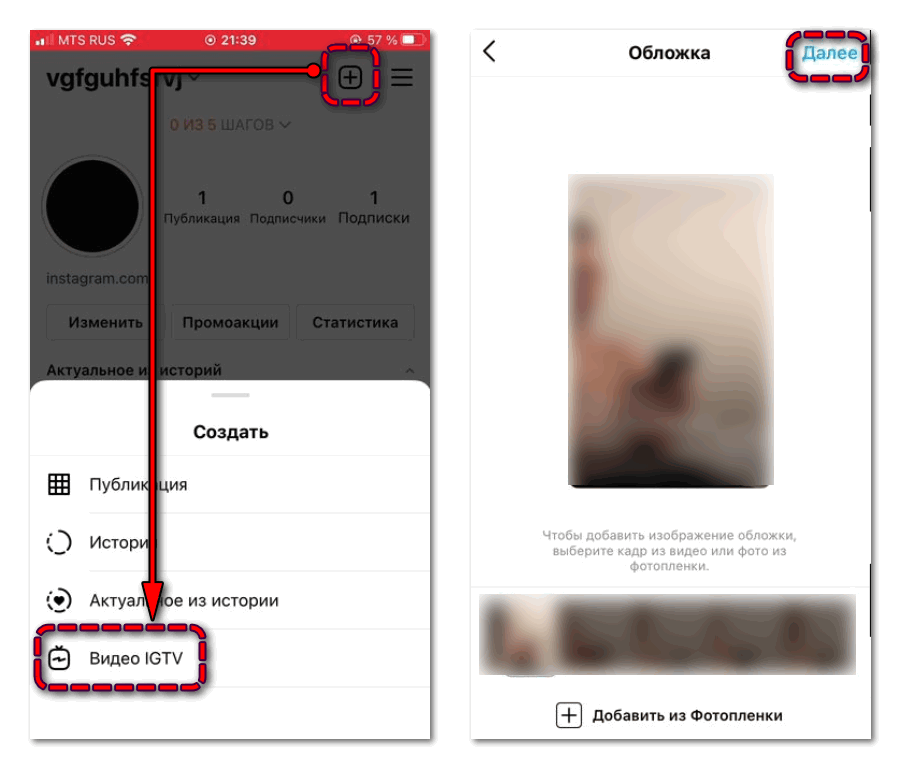
Способ 2. Через Инстаграм.
Перед загрузкой фотографии в ленту можно выбрать необходимый формат публикации: квадратный, вертикальный или горизонтальный.
Способ 3. С помощью любого графического редактора для компьютера или смартфона.
Вы можете найти немало онлайн-сервисов для обработки изображений. У нас на сайте есть несколько полезных статей, которые помогут вам подобрать удобный графический редактор и научиться обрабатывать снимки.
Видео для поста в ИнстаграмеПоскольку Instagram – это мобильное приложение, то практически любое снятое с телефона видео при загрузке в соцсеть будет автоматически адаптировано под формат социальной сети. С этим проблем обычно не возникает. Но если вы отсняли ролик на профессиональную аппаратуру, скорее всего, придется вручную подгонять его под технические требования соцсети.
Оптимальные параметры видеоПри публикации видеоконтента тоже необходимо учитывать некоторые параметры:
- Разрешение видеоролика, как и разрешение фотоснимка, зависит от формата, который вам нужно получить.
 Если не хотите, чтобы качество пострадало, то лучше сразу перед загрузкой привести запись к желаемому разрешению. Рекомендуемый минимум: для квадратной ориентации – это 600 x 600 пикселей, для пейзажной или горизонтальной – 600 x 315, а для вертикальной – 600 x 750.
Если не хотите, чтобы качество пострадало, то лучше сразу перед загрузкой привести запись к желаемому разрешению. Рекомендуемый минимум: для квадратной ориентации – это 600 x 600 пикселей, для пейзажной или горизонтальной – 600 x 315, а для вертикальной – 600 x 750. - Пропорции идентичны пропорциям для фотографий. Оптимальный вариант соотношения сторон для квадратного видеоролика – 1:1, для пейзажного – 16:9, вертикального – 4:5.
- Максимальная продолжительность записи – 60 секунд. Можно и больше, но в таком случае видеозапись начнет загружаться уже в IGTV.
- Частота смены кадров – 30 в секунду.
- Наиболее предпочтительный формат видео – MP4.
- Количество видеозаписей в посте может быть до 10 роликов.
Способ 1. С помощью настроек телефона и самого Инстаграма можно выбрать подходящие пропорции сторон перед публикацией.
Способ 2. С помощью одной из множества программ, сервисов и мобильных приложений для монтажа, в которых вы сможете качественно обработать видео для Инстаграма.
Можно найти как простенькие программки с интуитивно понятным интерфейсом, так и профессиональные программы видеомонтажа, которыми пользуются известные видеоблогеры и именитые инженеры монтажа.
Вот лишь небольшой список программ, приложений и сервисов, которыми вы можете воспользоваться:
- InShot,
- OnlineVideoConverter.com,
- Movavi,
- Adobe Premiere,
- Sony Vegas.
Не забывайте, что Сторис исчезают спустя 24 часа. Но если вы транслируете через этот инструмент что-то важное, то можно информацию сохранить, закрепив в актуальном.
Оптимальные параметры для Сторис:
- Наиболее предпочтительный масштаб для изображений и видеороликов – от 720 x 1280 до 1080 x 1920 пикселей.
- По соотношению сторон Instagram рекомендует использовать вертикальную ориентацию кадра 9:16, чтобы передать изображение в полном размере.
- Продолжительность одной видеосторис занимает 15 секунд, фотографии – 5 секунд.

- Картинки для актуального имеют те же параметры, что и обычные Сторис, но рекомендовано, чтобы изображение сохранялось в центре. Тогда его будет видно в иконке актуальной истории.
Изображение для аватарки профиля рекомендовано использовать квадратного формата с соотношением 1:1 и разрешением 160 x 160 пикселей.
Как и в случае со Сторис, лучше, чтобы важная часть (например, лицо) было по центру. Поскольку аватар имеет маленькую иконку, то фокусировка по центру будет лучше восприниматься.
Видео IGTVЭто одна из самых значительных инноваций Инстаграма за последнее время, которая служит для того, чтобы делиться в ленте длинными видеоклипами.
Параметры для IGTV:
- Раньше для публикации была предпочтительнее вертикальная ориентация под экран смартфона. Но недавно появилась возможность смотреть горизонтальное видео IGTV на весь экран. Теперь можно загружать запись как с горизонтальным видом, так и с вертикальным.
 Соотношение сторон будет 16:9 или 9:16.
Соотношение сторон будет 16:9 или 9:16. - Минимально допустимое разрешение – 720p (720 на 1280 пикселей).
- Разрешенная продолжительность зависит от того, каким образом загружается ролик. При добавлении через приложение для смартфонов максимум, что вам разрешат загрузить, – это пятнадцатиминутный ролик. Если использовать компьютер, то можно добавить запись длиной до 1 часа. Но в любом случае видеоролик для IGTV не должен быть меньше 1 минуты.
- Частота смены кадров должна быть не менее 30 штук в секунду.
- Запись обязательно должна быть в формате MP4.
- Фотографию обложки рекомендуется брать размером 420 х 654 пикселей с соотношением сторон 1:1,55. Отредактировать обложку после загрузки уже не получится, поэтому будьте предельно внимательны, чтобы избежать перезалива контента.
Подготовить контент для IGTV можно с помощью тех же программ, что использовались для работы с видеозаписями для постов.
Для загрузки ролика именно в IGTV нужно начать загружать его как пост в ленту.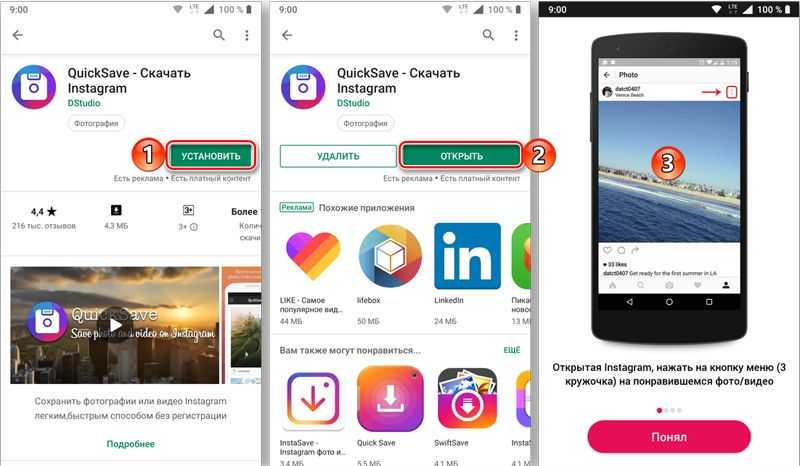 Если видеозапись длится больше одной минуты, то Инстаграм автоматически предложит вам загрузить ролик в IGTV.
Если видеозапись длится больше одной минуты, то Инстаграм автоматически предложит вам загрузить ролик в IGTV.
Перед тем как попрощаться, мы решили подытожить всю информацию и собрал ее в таблицу. Так вам не придется в случае чего заново читать всю статью.
Достаточно просто взглянуть на таблицу.
Добавляйте эту страницу в закладки, чтобы табличка всегда была под рукой. А также подписывайтесь на нашу рассылку и наши группы в соцсетях – так вы точно не пропустите ничего интересного.
До встречи на страницах нашего сайта!
Как улучшить качество видео в Инстаграме?
Содержание страницы
- 1 Почему при загрузке видео в Сторис портится качество
- 2 Рекомендации к загрузке
- 3 Причины некачественных фото и видео в Инстаграме
- 4 Технические требования Инстаграм для заливки видео
- 5 Как сохранить хорошее качество при заливке видео с телефона
- 5.
 1 На Android
1 На Android - 5.2 На iPhone
- 5.
- 6 Как бороться с плохим качеством видео в Инстаграм Сториз?
- 7 Основные причины ухудшения качества фотографий
- 8 Заключение
- 9 Как загрузить видео в Инстаграмм без потери качества с телефона
- 9.1 С Андроида
- 9.2 С Айфона
- 10 Как улучшить видео и фото в Instagram
- 10.1 Видеоролики
- 10.2 Фотографии
- 11 Почему Инстаграм ухудшает качество видеороликов
- 12 Универсальный способ – конвертировать видео через Convertio
- 13 Почему видео в Инстаграм добавляется с плохим качеством
Почему при загрузке видео в Сторис портится качество
При загрузке, Инстаграм сжал видеоролик, тем самым ухудшив картинку.
Проблема возникает не только на старых версиях, но и на новых. Также, пользователю стоит проверить максимальное разрешение на смартфоне. Возможно, ошибка заключается в небольшом формате ( менее 1980х1080 ) или установленной камере.
Рекомендации к загрузке
Плохое качество видео в Сторис Инстаграма зависит не только от используемого разрешения, но и от других факторов:
Поэтому, загрузка рекомендована через стабильную точку подключения, с использованием стандартных инструментов. Если пользователь дополнительно обрабатывал видео на смартфоне или компьютере, при сохранении указывают высокие параметры.
Сжимая или обрезая размер – качество будет хуже. То же касается и размера, который был выше допустимого в Инстаграме. Если видео длинное (более одной минуты) или размер превышен – рекомендуется использовать IGTV.
С последними обновлениями, все записи опубликованные в личном канале будут отправлены в Ленту. В Сторис – лучше разделить 15 секундное видео, а размер уменьшить с помощью свайпа.
Плохое качество в Сторис Инстаграма – следствие неверных настроек или текущих обновлений в социальной сети. Если проблема не исчезла после установки новых версий, нужно обратиться в техническую поддержку или дождаться следующих обновлений.
Добавляем видео в Инстаграм в хорошем качестве через телефон
Как выкладывать Инстаграм фото в полном размере и хороше качестве
Ошибки в Сторис Инстаграма: разбираем причины
Почему нет звука в публикациях и Stories Инстаграма
Допустимые размеры для фото в Сторис Инстаграма
Как разместить длинное видео в Stories Инстаграма
Причины некачественных фото и видео в Инстаграме
Если Инстаграм портит качество видео в Инстаграме или фото, значит проблема может быть и на стороне социальной сети.
В этот перечень входят:
- устройство больше не поддерживается сервисом;
- добавлены маски или фильтры через стандартный редактор;
- ошибки при загрузке. Сбой в работе Инстаграма.
Последний вариант встречается чаще: из-за проблем в работе социальной сети, нагрузка на сервера становится выше. Загрузить качественный материал не получится.
Еще одна ошибка, с которой сталкиваются пользователи – изображение при размещении меняет размер. К примеру, маленькие картинки будут увеличены, а больше – будут обрезаны по центру. Поэтому лучше знать как добавлять видео в Сторис Instagram.
К примеру, маленькие картинки будут увеличены, а больше – будут обрезаны по центру. Поэтому лучше знать как добавлять видео в Сторис Instagram.
Чтобы избежать кадрирования снимков и видео, нужно использовать сторонние редакторы. Для фото – Snapseed, для видео – inShot. При размещении в Stories, пользователь может отдалить изображение, тем самым улучшив его.
Технические требования Инстаграм для заливки видео
Первое, на что следует обратить внимание перед тем, как выкладывать видео в общую ленту – технические характеристики файла. В идеале они должны полностью соответствовать тем, что установлены сервисом социальной сети. А именно:
Имеет большое значение продолжительность воспроизведения фильма:
- для ленты – до 60 секунд;
- для сторис – 15 секунд;
- для IGTV – до 60 минут.
Система социальной сети, скорее всего, не пропустит для загрузки видео:
- формата avi;
- с другими кодеками.
Полезно знать.
К посту получится прикрепить широкоформатные клипы с соотношением сторон 16:9, но тогда сверху и снизу фильма появятся белые рамки, а само видео будет уменьшено.
Как сохранить хорошее качество при заливке видео с телефона
Итак, как же сохранить хорошее качество видеофайлов при загрузке в Инстаграм? Следуйте стандартному алгоритму действий. И так как он будет немного отличаться для владельцев IPhone и Android, то рассмотрим их по отдельности.
На Android
Чтобы опубликовать видеоклип с наилучшим разрешением на смартфоне с операционной системой Андроид понадобится:
Если ролик в Instagram всё равно загружается в плохом качестве, то установите на смартфон вспомогательную утилиту – FilmoraGo. С её помощью сможете:
- изменить соотношение сторон для соцсети;
- уменьшить продолжительность файла;
- наложить текст, музыку или тематические эффекты;
- настраивать скорость воспроизведения.
К сведению.
FilmoraGo – бесплатное приложение на Android.
На iPhone
Для владельцев «яблока» пошаговая инструкция практически такая же. Отличаться может только расположение иконок и опций в приложении. Всё что нужно, это:
- Убедиться, что материал подходит по параметрам для Инстасети.
- Выполнить вход на свой аккаунт.
- Кликнуть на «плюс» в меню.
- Снять новый клип или прикрепить его из галереи.
- Отфильтровать его и опубликовать.
Если разрешение ухудшается, то заливать такое видео нужно с предварительной обработкой. Для этого установите на свой телефон редактор InShot. Он поможет:
На заметку. Чтобы улучшить качество, устанавливайте только официальные и проверенные пользователями программы из Маркета. Утилиты с неизвестных сайтов в браузере могут быть вредоносными.
Как бороться с плохим качеством видео в Инстаграм Сториз?
Подскажите пожалуйста, как бороться с сжатием видео в Instagram Stories и ленте? Бесит что ролик на iphone идеален, а в Instagram кошмар какой-то. Снимаю на iphone 7
Снимаю на iphone 7
Основные причины ухудшения качества фотографий
Сервис Инстаграм был создан для демонстрации фотографий обычных пользователей в большом количестве и с высокой скоростью доступа. Поэтому причины ухудшения качества загружаемых фотоснимков на сайт очень логичны:
Инстаграм уменьшает размер передаваемых изображений для увеличения скорости доступа. Подробно о том, как уменьшить фото для Инстаграма и не потерять в качестве, читайте статью по ссылке.
Заключение
Хитрости и тонкости добавления фото в Инстаграм
Каким должен быть размер фото в Инстаграм?
Как уменьшить фото для Инстаграм и сохранить главное в кадре?
Как в Инстаграме обрезать видео и удалить ненужные кадры
Используем Grambl для загрузки фото в Инстаграм с ПК
Как загрузить видео в Инстаграмм без потери качества с телефона
Почему видео в Инстаграм плохого качества, мы разобрались, рассмотрим еще несколько проверенных способов, которые помогут загружать ролики через мобильное приложение без потери качества с любого устройства, а не только с Айфона.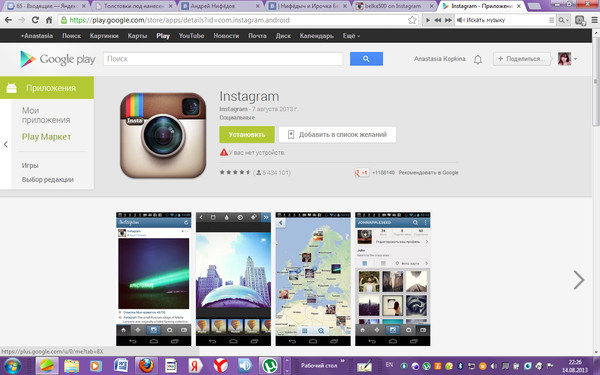
С Андроида
Существует 4 основных способа борьбы с потерей качества для телефонов Андроид:
С Айфона
Как улучшить видео и фото в Instagram
Видеоролики
Если вас не устраивает плохое качество видео в истории Инстаграма, можно использовать несколько методов — общих и специальных.
Подведем краткие итоги. Чтобы исправить плохое качество видео, необходимо добавлять контент с разрешением 2048*1556 , повышать контраст и резкость, а также применять битрейт больше 3000 кбит/с .
Пользователи вправе выбирать любое из предложенных выше решений. Каждое из них работает и дает неплохой результат.
Фотографии
Следующий вопрос, требующий рассмотрения — как устранить плохое качество историй в Инстаграме по отношению к фото.
Рассмотрим несколько путей:
В завершение можно выделить ряд рекомендаций, чтобы избежать добавления изображений в плохом качестве:
Почему Инстаграм ухудшает качество видеороликов
Так, почему же Инстаграм портит качество видео? Причиной тому может быть несколько вещей:
Именно от этого и может портиться «картинка» клипа. Что делать в сложившейся ситуации? Всё просто:
Что делать в сложившейся ситуации? Всё просто:
Универсальный способ – конвертировать видео через Convertio
Ещё один метод избежать видео плохого качества в Инстаграм – конвертировать его. Ведь неверный формат файла может привести к тому, что клип либо не добавится в пост, либо сильно «сожмётся».
Чтобы повысить качество или вернуть резкую «картинку» фильму, следуйте пошаговой инструкции ниже:
Готово. Теперь можно выкладывать полученную «короткометражку» обычным способом.
Важно. При обработке фильма в редакторе всегда выбирайте наилучшее качество для сохранения.
Почему видео в Инстаграм добавляется с плохим качеством
При добавлении видео в Инстаграм, приложение сжимает любые файлы. То есть, если у пользователя максимальный объем ролика составляет 400 МБ, в социальную сеть будет загружено 200. Такое сжатие влияет на качество и насыщенность оттенков.
Способы, как исправить проблему:
- снимать не на камеру телефона, а на профессиональную;
- использовать приложения и программы для перекодирования видеоролика;
- отказаться от фильтров и дополнительного оформления.

К примеру, если пользователь добавляет в клип различные эффекты, меняющие цвет – это повлияет на размер и загрузку в Инстаграм. Добавляя видеоролик, можно использовать только стандартные фильтры, доступные в социальной сети.
Как выкладывать Инстаграм фото в полном размере и хороше качестве
Как выложить видео в Инстаграм через компьютер: подробная инструкция
Сторис в Инстаграма плохого качества: разбираем причины
Как выложить видео больше 1 минуты в Инстаграм
Как выложить несколько фотографий или видео в один пост Инстаграма
Как работать с видео в Инстаграм: форматы, размеры и параметры
Поделиться с друзьями:
Твитнуть
Поделиться
Поделиться
Отправить
Класснуть
Adblock
detector
Как публиковать видео в Instagram без обрезки? {2022}
от Gadgetsglam
Возможно, вы захотите загрузить видео на свой идентификатор в Instagram, которое не помещается на экране. Это может быть связано с соотношением сторон видео, поэтому всякий раз, когда вы загружаете его, часть видео обрезается.
Если вам интересно, как вы можете публиковать видео в Instagram без кадрирования, то вы находитесь в нужном месте, потому что в этой статье мы обсудим и узнаем, как вы можете легко изменить размер своих видео и опубликовать их в Instagram без обрезки. Так что оставайтесь с нами до конца.
Как сделать видео пригодным для Instagram без обрезки?Существует множество сторонних программ для редактирования, которые вы можете купить, чтобы сделать ваши фотографии и видео пригодными для Instagram без обрезки, но в этой статье мы предоставили бесплатный и простой способ сделать это.
К счастью, существует множество приложений для редактирования, которые можно использовать для бесплатного изменения размера видео. Помимо изменения размера, эти приложения также предлагают множество других замечательных функций.
Помимо изменения размера, эти приложения также предлагают множество других замечательных функций.
( ЧИТАЙТЕ ТАКЖЕ : Загрузка личных фото/видео/историй из Instagram {100% работает})
Чтобы сэкономить ваше время, мы перечислили ниже лучшие приложения, которые подходят для видео для Instagram без обрезки, а также руководство по их использованию:
1. InShot :InShot — одно из лучших доступных приложений для редактирования видео. бесплатно как на Android, так и в Apple Store, которые вы можете использовать для размещения своего видео в Instagram без обрезки.
Приложение InShot предоставляет множество функций редактирования, таких как обрезка и изменение размера, а также множество других функций, таких как обрезка, настройка скорости воспроизведения, добавление фильтров и т. д.
Вот как использовать приложение InShot для размещения ваших видео в Instagram:
- Просто откройте приложение InShot и выберите в галерее видео, размер которого вы хотите изменить без обрезки.

- Теперь измените размер в соотношении 1:1, которое подходит для Instagram, вы также можете добавить цвет фона и многое другое.
- Сохраните его в своей галерее, вы также можете напрямую загрузить его в Instagram через приложение InShot.
- Готово, теперь выкладывайте в Инстаграм в полном размере.
Kapwing — это бесплатный видеоредактор, который можно использовать для размещения видео в Instagram. Вам просто нужно загрузить приложение на свой рабочий стол> загрузить видео, размер которого вы хотите изменить, а затем начать редактирование видео.
Он легко изменит размер вашего видео без обрезки. Помимо изменения размера и обрезки видео, есть множество других функций, таких как удаление фона с изображения, обрезка, добавление субтитров, добавление фильтров и многое другое.
Вот как вы можете использовать Kapwing для размещения видео для Instagram:
- Откройте приложение Kapwing на рабочем столе и загрузите видео, размер которого вы хотите изменить для Instagram.

- Теперь на вкладке «Canva» выберите разрешение, которое поддерживает Instagram (например, 4:5, 1:1 и 16:9).
- Вы можете добавить цвет фона в пустую часть, а затем сохранить видео с новым разрешением.
- Наконец, опубликуйте это в Instagram.
Animaker — это бесплатный онлайн-инструмент для редактирования, который можно использовать для создания видео для Instagram. Вы можете легко разместить видео в Instagram всего за несколько кликов.
Помимо изменения размера видео, это помогает вам обрезать, объединять, вращать и регулировать скорость воспроизведения видеоклипов. Просто загрузите видео, которое хотите разместить в Instagram, и начните редактирование.
Вот как вы можете использовать Animaker, чтобы подогнать видео для Instagram без обрезки:
- Откройте веб-сайт Animaker (поищите в Google Animaker и щелкните первую появившуюся ссылку, например, Animaker)
- Теперь войдите в свою учетную запись Google.

- Выберите видео из галереи, которое вы хотите опубликовать в Instagram без обрезки.
- Выберите поддерживаемое Instagram соотношение сторон (например, 1:1, 4:3 и 16:9).
- Сохраните видео в галерее.
- Вот и все, теперь загрузите видео в Instagram.
Приложение Instagram имеет встроенную возможность загрузки полного видео в Instagram без обрезки. Вот как это сделать:
1. Откройте Instagram и коснитесь значка [+] в верхнем левом углу экрана.
2. Выберите видео из галереи телефона, нажав на него.
3. При выборе предварительного просмотра видео начнется сверху с квадратным соотношением сторон. Если ваше видео находится в ландшафтном режиме, вы увидите, что Instagram обрезает стороны.
Чтобы загрузить полное видео в Instagram без обрезки, коснитесь значка соотношения сторон (выглядит так: <> ) в левом нижнем углу экрана предварительного просмотра видео.
Как только вы это сделаете, вы увидите превью видео в полном режиме без обрезки.
4. Наконец, нажмите на значок публикации, чтобы загрузить видео в Instagram без кадрирования.
Вот и все, это было все о том, как вы можете размещать видео в Instagram без обрезки. Мы надеемся, что эта статья помогла вам в этом. Если вам понравился наш контент, ознакомьтесь и с другими нашими статьями, например:
- Как зациклить видео для Instagram? {2022}
- Как публиковать видео в Instagram с YouTube? (2022) и многое другое.
Без кадрирования — видео и фото подходят в App Store
Описание
Публикуйте полноразмерные фото и видео в Instagram без обрезки! Перемещайте, вращайте, масштабируйте, переворачивайте и редактируйте свои фотографии и видео.
Лучший редактор фото и видео для Instagram.
Используйте потрясающие фильтры, размытие фона, потрясающие фигуры, рамки узоров, рамки, наклейки и текст. И вывод с высоким разрешением.
И вывод с высоким разрешением.
Особенности:
=======
◉ Размытие фона: все возможные эффекты размытия. Размытие по Гауссу, размытие в движении, размытие пуантилизом, размытие с масштабированием, гексагональное размытие, кристаллическое размытие, черно-белое размытие и многие другие.
◉ Фоны: Огромная коллекция фонов с рисунком, цветом и градиентом цвета.
◉ Фильтры: более 60 потрясающих фильтров.
◉ Рамки: Огромная коллекция рамок потрясающей формы.
◉ Креативные рамки. Обведите фото или видео рамкой, чтобы они выделялись. Вы можете сделать это простым с квадратом или поэкспериментировать с сердцем, кругом, множеством остроконечных звезд и многим другим. Ваши друзья будут поражены!
◉ Текст: быстро добавляйте текст к своим фотографиям и видео, используя более 50 профессиональных шрифтов.
◉ Наклейка: выражайте свои эмоции милыми наклейками и эмодзи.
◉ Музыка: более 50 фоновых музыкальных композиций для вашего видео. Сделайте свое видео живым.
◉ Инструменты редактирования: редактируйте свои фотографии по своему усмотрению.
◉ Поделиться: поделитесь своим творением в Instagram, Facebook, Twitter, по электронной почте и т. д.
Premium Survice:
* Неограниченное количество фото и видео Редактируйте и делитесь
* Регулярно обновляемые стикеры, рамки и фоны
#Цены, политика и условия подписки:
— Бесплатная пробная версия — Бесплатно в течение первых 03 дней, затем 9,99 долларов США в месяц. Без комментариев; отменить в любое время.
– Подписка продлевается автоматически, если автоматическое продление не будет отключено по крайней мере за 24 часа до окончания текущего периода.
– оплата будет снята с учетной записи iTunes при подтверждении покупки.
— С аккаунта будет взиматься плата за продление в течение 24 часов до окончания текущего периода.
– Отмена текущей подписки не допускается в течение активного периода подписки.
– пользователь может управлять подписками, а автоматическое продление можно отключить, перейдя в настройки учетной записи пользователя после покупки.
– Любая неиспользованная часть бесплатного пробного периода будет аннулирована, когда пользователь приобретет подписку.
## Пользователь может управлять подписками, а автоматическое продление можно отключить, зайдя в настройки учетной записи пользователя iTunes после покупки.
## Подписку можно отменить в течение бесплатного пробного периода в настройках подписки в вашей учетной записи iTunes. Это необходимо сделать за 24 часа до окончания периода подписки, чтобы избежать списания средств.
Политика конфиденциальности, Условия использования:
https://sites.google.com/a/braincraftapps.com/no-crop/home/privacy
https://sites.google.com/a/braincraftapps.com/ неурожай/дом/сроки
Версия 1.12
Мы регулярно обновляем приложение, чтобы сделать его лучше для вас.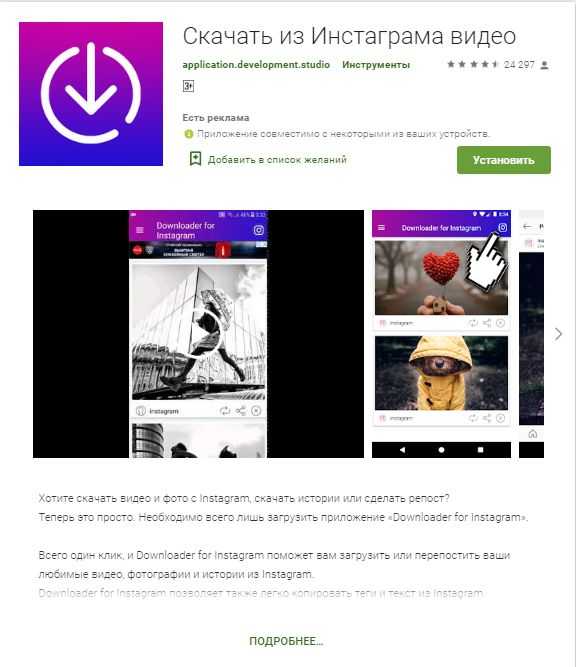 Эта версия включает в себя:
Эта версия включает в себя:
— Исправлена незначительная проблема с пользовательским интерфейсом.
— Исправлена проблема постепенного появления / исчезновения редактирования звука.
— Улучшена производительность.
Получите последнюю версию и спасибо за использование No Crop.
Рейтинги и обзоры
80,1 тыс. оценок
⚠️⚠️РАЗРАБОТЧИК ПРОЧИТАЙТЕ ⚠️⚠️
привет, так что я на самом деле здесь по поводу другого вашего приложения (частный фотоальбом/калькулятор +), потому что с момента нового обновления ios 14 я не мог открыть приложение.
он вылетает менее чем за секунду каждый раз, когда я пытаюсь открыть его, и у меня есть очень важные фотографии, которые я действительно не хочу терять.
Я пытался перезагрузить телефон, закрыть приложение, почти все.но теперь я предполагаю, что это как-то связано с ошибками версии для iOS, так как последнее обновление было четыре года назад. Я даже не смог оставить отзыв об этом приложении, поэтому я здесь. поэтому, если вы читаете это, ПОЖАЛУЙСТА, обновите приложение «Калькулятор +». Как я уже говорил, у меня есть важные фотографии, которые я не хочу терять.
Мы работаем над обновлением. Вы получите обновленную версию очень скоро. Если у вас все еще есть какие-либо вопросы, пожалуйста, свяжитесь с нашей службой поддержки по электронной почте. Спасибо.
На первом фото отлично получилось, потом бесполезно.
Отлично сработало для первого фото. Тогда это практически заставит меня подписаться. У меня есть кнопка пропуска, чтобы пропустить подписку, она показывает мне рекламу. Хорошо, еще хорошо, если это бесплатно.
Я закрываю рекламу (это тоже не реклама по времени), и она игнорирует выбранную мной фотографию, поэтому я снова выбираю фотографию, и экран подписки возвращается, промывается и повторяется.
Редактировать: Dev говорит, что это предназначено для демонстрации того, что вы можете делать с приложением. Хорошо, вы можете сделать это, и, возможно, я заплачу 1,9 доллара.9 или что-то подобное ОДИН РАЗ, как похожие приложения, которые делают то же самое, но такая подписка того не стоит, я имею в виду, что я мог бы получить Adobe за не намного больше, я слышал. Или, по крайней мере, пусть приложение останется функциональным для бесплатных пользователей, если вы собираетесь бросать нам столько рекламы. В противном случае ваше приложение будет удалено. Я хочу, чтобы мне платили за ваши усилия, для этого есть доход от рекламы, и, опять же, я, возможно, был бы готов сделать ОДИН РАЗ платеж, как может запросить любое другое подобное приложение. Однако это не так, и отзывы показывают это.
Спасибо за отзыв!
.
Бесплатное редактирование поможет вам понять и реализовать функции приложения.Если вы довольны приложением, подпишитесь, чтобы использовать полную версию приложения, которая определенно улучшит ваш опыт. Если у вас есть какие-либо предложения, отправьте электронное письмо по адресу [email protected]
Только подписка
Вероятно, это хорошее приложение. Когда вы загружаете, не очевидно, что у него есть демонстрационный режим ровно одной картинки или видео. После этого он представляет вариант подписки, от которого вы не можете уйти. Похоже, вы можете просто пропустить его и отредактировать другой элемент. Он даже позволяет вам начать второе редактирование, но после того, как вы импортируете свой элемент, появляется другое окно подписки. В этом окне также есть кнопка пропуска. Однако, когда вы нажимаете его, все, что вы импортировали, исчезает.
Эта реализация идеальна, если вы хотите собрать кучу гневных отзывов. Никому не говорите о демонстрационном режиме с одним изображением.
Поместите кнопку пропуска в окне подписки. Позвольте пользователю поверить, что он может начать второе редактирование. Поставьте еще одно окно подписки с кнопкой пропуска, но затем удалите изображение пользователей. Оставьте пользовательский интерфейс активным, чтобы пользователь мог повторить попытку. Никогда не объясняйте, что происходит.
У меня есть несколько советов, как можно ухудшить взаимодействие с пользователем. Не стесняйтесь обращаться ко мне, если вы хотите их услышать.
Здравствуйте,
Спасибо за ваш отзыв. Мы всегда ценим отзывы пользователей, потому что они помогают нам улучшать приложение. Если у вас есть предложения, поделитесь с нами по адресу [email protected].Спасибо, что вы с нами.
Подписки
No Crop Premium Ежемесячно
Для всех дополнительных функций и контента ежемесячно
Бесплатная пробная версия
Разработчик, Деботош Дей, указал, что политика конфиденциальности приложения может включать обработку данных, как описано ниже. Для получения дополнительной информации см. политику конфиденциальности разработчика.
Для получения дополнительной информации см. политику конфиденциальности разработчика.
Данные, используемые для отслеживания вас
Следующие данные могут использоваться для отслеживания вас в приложениях и на веб-сайтах, принадлежащих другим компаниям:
Данные, не связанные с вами
Следующие данные могут собираться, но они не связаны с вашей личностью:
- Идентификаторы
- Данные об использовании
- Диагностика
Методы обеспечения конфиденциальности могут различаться, например, в зависимости от используемых вами функций или вашего возраста. Узнать больше
Узнать больше
Информация
- Продавец
- Деботош Дей
- Размер
- 98,2 МБ
- Категория
- Фото и видео
- Возрастной рейтинг
- 17+ Частые/интенсивные зрелые/наводящие на размышления темы Нечастое/умеренное употребление алкоголя, табака или наркотиков или рекомендации Нечастые/мягкие темы ужасов/страха Редкий/умеренный сексуальный контент и нагота
- Авторское право
- © Деботош Дей
- Цена
- Бесплатно
- Тех. поддержка
- Политика конфиденциальности
Еще от этого разработчика
Вам также может понравиться
Размер имеет значение | Выбор правильного размера видео в Instagram
Instagram — одна из крупнейших платформ социальных сетей, в которой более 1 миллиарда пользователей обмениваются фотографиями и видео. Видео в Instagram привлекают на 38 % больше внимания, чем фотографии. Вот руководство по совершенствованию ваших видео в Instagram и извлечению из них максимальной пользы!
Видео в Instagram привлекают на 38 % больше внимания, чем фотографии. Вот руководство по совершенствованию ваших видео в Instagram и извлечению из них максимальной пользы!
Руководство по размерам видео в Instagram
Создание видео для вашей аудитории в Instagram может потребовать больших усилий. А иногда, когда вы загружаете видео в Instagram, качество видео становится ниже, или его части обрезаются. Это связано с тем, что видео сжимаются, чтобы соответствовать требованиям Instagram к размеру.
Чтобы избежать этого, вы должны учитывать размер видео в Instagram перед загрузкой видео в Instagram. Выберите максимально возможное разрешение для своих видео, чтобы обеспечить наилучшее качество для вашей аудитории. Выбор правильного размера видео в Instagram сделает ваш контент привлекательным, увеличит количество зрителей и создаст органический трафик для вашего профиля.
Продолжайте читать, чтобы узнать, как выбрать оптимальный размер для ваших видео в Instagram.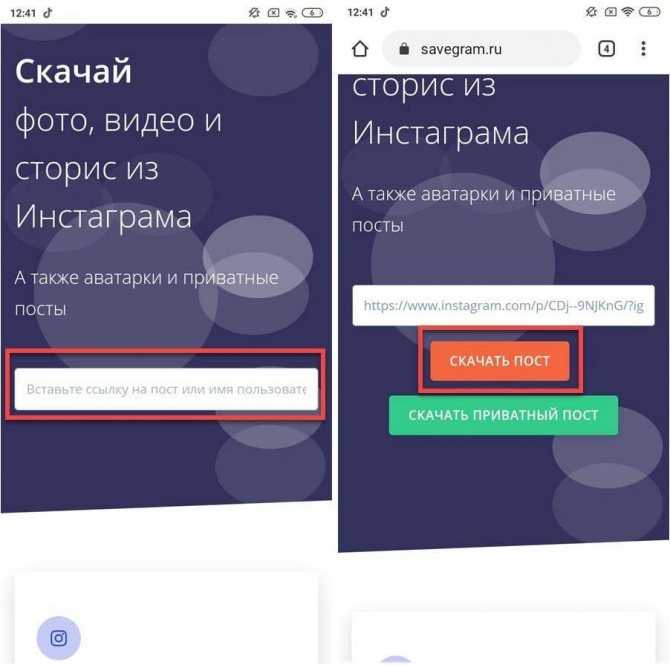
Что такое соотношение сторон?
Показателем, который связывает высоту и ширину видео на вашем экране, является соотношение сторон. Первая и вторая цифры обозначают ширину и высоту соответственно. Instagram поддерживает видео с соотношением сторон от 1,9 до1:1 до 4:5.
Другим фактором является разрешение или размер видео. Когда ширина и высота измеряются в пикселях (p), это называется разрешением или размером. Например, 1080 x 1350 p, 1080, 1920 p и т. д. Размер или разрешение видео соответствует соотношению сторон.
Следовательно, важно убедиться, что размер и соотношение сторон вашего видео соответствуют указанному размеру видео в Instagram. Вы можете использовать одно из нескольких доступных приложений, чтобы изменить размер видео до рекомендованного Instagram размера и соотношения сторон без ущерба для качества.
Когда-то размер видео в Instagram был ограничен квадратным форматом. Но теперь пользователи могут выбирать портретное и альбомное соотношение сторон.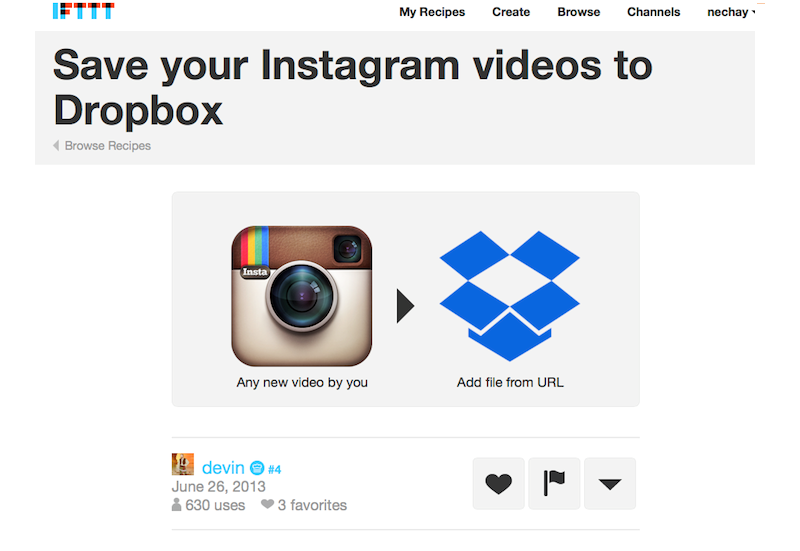
- Альбомные пропорции постов : Выбор соотношения сторон в диапазоне от 1,91:1 до 16:9 и размера 1080 x 608p будет соответствовать требованиям Instagram для альбомных постов. В результате получится видео высокого качества.
- Книжная ориентация : Этот формат более оптимизирован, чем альбомный формат. Соотношение и размер для портретных постов в Instagram — 4:5 и 1080 x 1350 p. Рекомендуется не превышать это соотношение, чтобы сохранить качество видео.
- Square Post Ratios : Это наиболее предпочтительный формат с рекомендуемым соотношением сторон 1:1 и размером 1080 x 1080p. Поскольку при сжатии видео по умолчанию обрезается до соотношения 1:1, качество видео не ухудшается.
Размеры видео в Instagram для любого формата
Размер видео в роликах в Instagram
Ролики в Instagram — еще одна интересная функция, представленная в 2020 году. Они позволяют создавать видео из нескольких клипов. Запись видеороликов в Instagram позволит вам добавлять фильтры Instagram, инструменты, аудио и т. д.
Запись видеороликов в Instagram позволит вам добавлять фильтры Instagram, инструменты, аудио и т. д.
Поскольку эти видеоклипы отображаются на экране вертикально, наилучшим соотношением сторон и разрешением являются 9:16 и 1080 x 1920p. а допустимая длина видео составляет 60 секунд.
Размер видео в ленте Instagram
Три типа форматов видео определяют размер видео в ленте Instagram. Это «Портрет» (4:5 с разрешением 1080 x 1350 пикселей), «Пейзаж» (от 1,91:1 до 16:9 с разрешением 1080 x 608 пикселей) и базовый вариант «Квадрат» (1:1 с разрешением 1080 x 1080 пикселей). Все эти видео работают со скоростью 30 кадров в секунду.
Видео в Instagram широко распространены. Их продолжительность варьируется от 3 до 60 секунд. Но приятно отметить, что размер их файла не превышает 4 ГБ.
Размер историй в Instagram
Истории в Instagram — одна из самых интересных функций на платформе. Они длятся по 15 секунд каждый. Итак, если ваше видео длится от 15 секунд до 1 минуты, Instagram автоматически разделит его на 15-секундные интервалы.
Минимальный размер и соотношение сторон Instagram-историй: 1080 x 608 пикселей и 1,91:1.
Тем не менее, полноэкранные истории Instagram более эстетичны с соотношением сторон 9:16 и разрешением 1080 x 1920p.
Видеообъявления в каруселях Instagram
Карусели в Instagram — это последовательные видеоролики, которые обеспечивают длительный период просмотра. Удобный инструмент для маркетологов, Carousel Ads обеспечивает высокий трафик и привлекает зрителей к своим кампаниям с помощью таргетированной рекламы в Instagram.
Размер видео карусели в Instagram такой же, как и видео в ленте Instagram, т. е. альбомный, портретный или квадратный формат. Не забудьте добавить видео или фотографии с тем же разрешением и соотношением сторон, что и первый клип в карусели. Это не нарушит качество следующих видео в карусели при сжатии.
Размер видео IGTV
Видео IGTV были представлены еще в 2018 году и с тех пор остаются в тренде. Они более продвинуты, чем видео из Instagram.


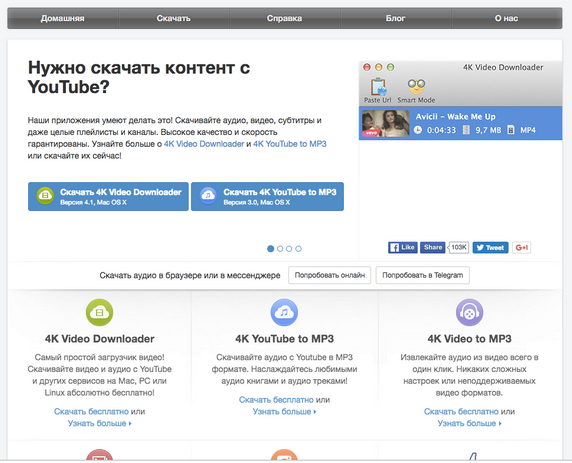 Доступны эффекты, вставка любого текста или фона, элементы и вставки.
Доступны эффекты, вставка любого текста или фона, элементы и вставки.

 Если не хотите, чтобы качество пострадало, то лучше сразу перед загрузкой привести запись к желаемому разрешению. Рекомендуемый минимум: для квадратной ориентации – это 600 x 600 пикселей, для пейзажной или горизонтальной – 600 x 315, а для вертикальной – 600 x 750.
Если не хотите, чтобы качество пострадало, то лучше сразу перед загрузкой привести запись к желаемому разрешению. Рекомендуемый минимум: для квадратной ориентации – это 600 x 600 пикселей, для пейзажной или горизонтальной – 600 x 315, а для вертикальной – 600 x 750.
 Соотношение сторон будет 16:9 или 9:16.
Соотношение сторон будет 16:9 или 9:16. 1 На Android
1 На Android
 К посту получится прикрепить широкоформатные клипы с соотношением сторон 16:9, но тогда сверху и снизу фильма появятся белые рамки, а само видео будет уменьшено.
К посту получится прикрепить широкоформатные клипы с соотношением сторон 16:9, но тогда сверху и снизу фильма появятся белые рамки, а само видео будет уменьшено.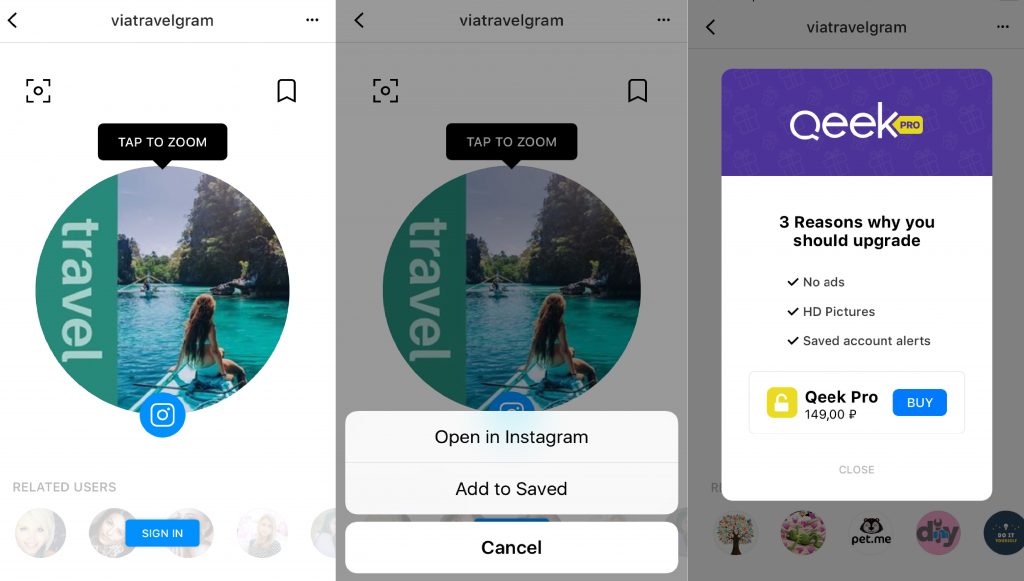 FilmoraGo – бесплатное приложение на Android.
FilmoraGo – бесплатное приложение на Android.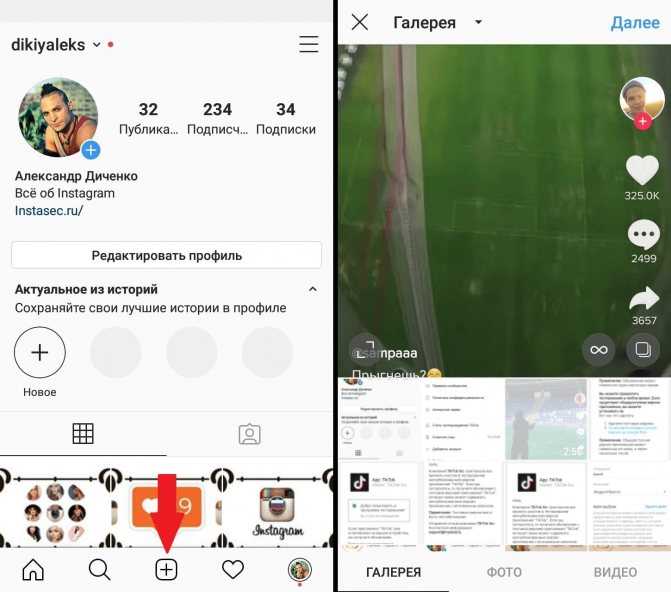



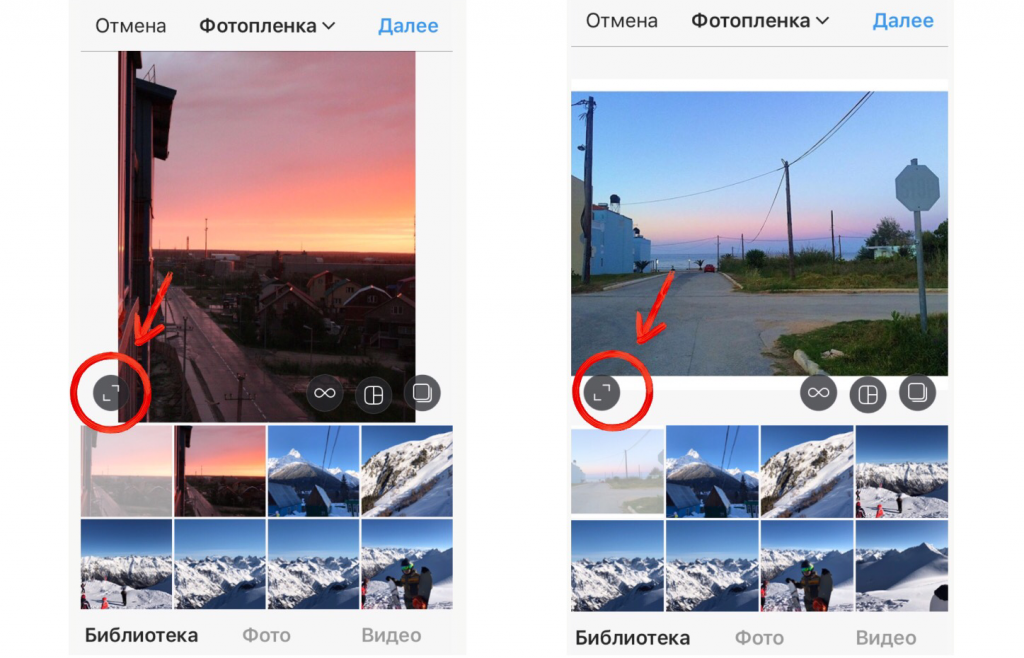 но теперь я предполагаю, что это как-то связано с ошибками версии для iOS, так как последнее обновление было четыре года назад. Я даже не смог оставить отзыв об этом приложении, поэтому я здесь. поэтому, если вы читаете это, ПОЖАЛУЙСТА, обновите приложение «Калькулятор +». Как я уже говорил, у меня есть важные фотографии, которые я не хочу терять.
но теперь я предполагаю, что это как-то связано с ошибками версии для iOS, так как последнее обновление было четыре года назад. Я даже не смог оставить отзыв об этом приложении, поэтому я здесь. поэтому, если вы читаете это, ПОЖАЛУЙСТА, обновите приложение «Калькулятор +». Как я уже говорил, у меня есть важные фотографии, которые я не хочу терять. Я закрываю рекламу (это тоже не реклама по времени), и она игнорирует выбранную мной фотографию, поэтому я снова выбираю фотографию, и экран подписки возвращается, промывается и повторяется.
Я закрываю рекламу (это тоже не реклама по времени), и она игнорирует выбранную мной фотографию, поэтому я снова выбираю фотографию, и экран подписки возвращается, промывается и повторяется. Если вы довольны приложением, подпишитесь, чтобы использовать полную версию приложения, которая определенно улучшит ваш опыт. Если у вас есть какие-либо предложения, отправьте электронное письмо по адресу
Если вы довольны приложением, подпишитесь, чтобы использовать полную версию приложения, которая определенно улучшит ваш опыт. Если у вас есть какие-либо предложения, отправьте электронное письмо по адресу  Поместите кнопку пропуска в окне подписки. Позвольте пользователю поверить, что он может начать второе редактирование. Поставьте еще одно окно подписки с кнопкой пропуска, но затем удалите изображение пользователей. Оставьте пользовательский интерфейс активным, чтобы пользователь мог повторить попытку. Никогда не объясняйте, что происходит.
Поместите кнопку пропуска в окне подписки. Позвольте пользователю поверить, что он может начать второе редактирование. Поставьте еще одно окно подписки с кнопкой пропуска, но затем удалите изображение пользователей. Оставьте пользовательский интерфейс активным, чтобы пользователь мог повторить попытку. Никогда не объясняйте, что происходит.